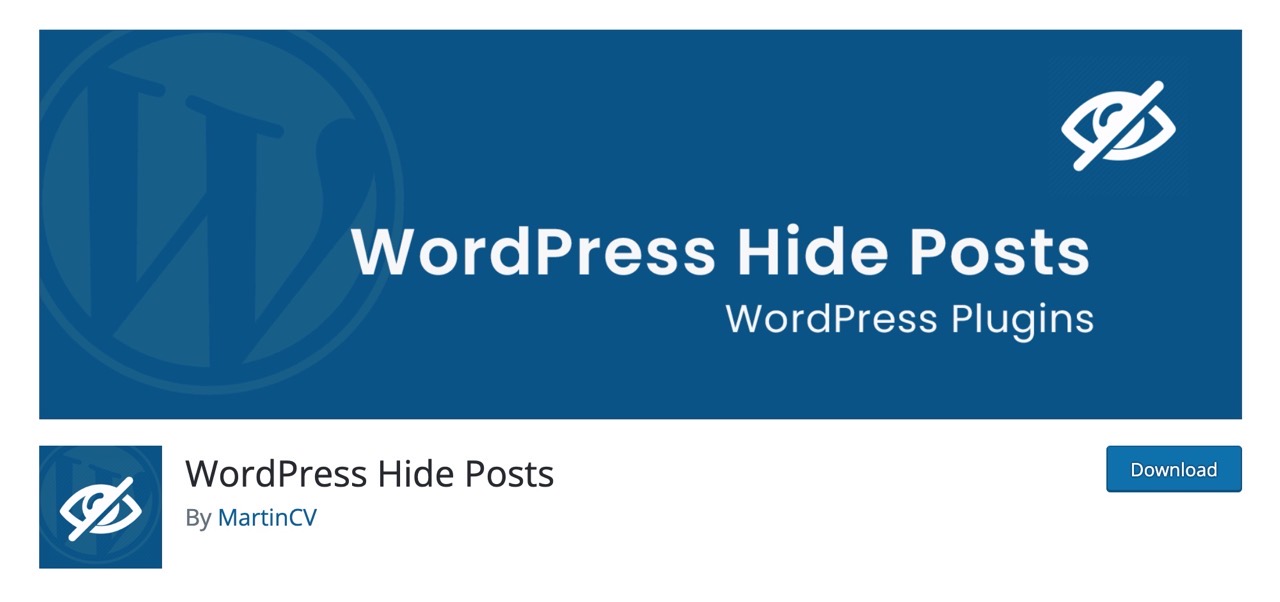
有時候想寫一些沒那麼重要、又不想被讀者立即發現的文章,可能不具有時效性,不用即時發佈,但希望它能出現在網站上,例如在網站營運時遇到的問題、解決方案或比較簡單的小工具介紹(不足以形成一篇完整的內容),這時候就能使用 WordPress 外掛程式做到,這個小技巧是我在國外網站看到的,以前沒有想過會有這種需求,事實上免費資源網路社群的文章都是每日排程,早上自動發佈,但如果臨時想寫點什麼就會很有用,讓我可以在沒有人知道的情況下悄悄發表文章。
本文要推薦的「WordPress Hide Posts」是一個免費 WordPress 外掛功能,主要功能是讓用戶將特定文章從首頁、分類頁、搜尋結果、標籤頁、作者頁、RSS Feed、REST API 或最新文章隱藏,也能選擇在特定的文章類型啟用「隱藏文章」功能,除此之外,也支援將 Woocommerce 產品從商業頁面隱藏。
在什麼樣的情境下會用到隱藏發文的功能呢?
- 我想寫一篇專注於特定主題的文章,讀者不一定有興趣,但我希望 Google 或其他搜尋引擎能夠抓取並進行索引,因為其他人可能會使用搜尋方式找到。
- 如同前面所述,我想寫一篇小工具的介紹或教學,但篇幅不足以形成一篇完整內容。
- 網站提供的電子郵件訂閱功能會在 RSS Feed 更新時自動發信給訂閱者,我不希望太過頻繁的通知造成訂閱者困擾(即便是每天一次也會略顯太多)。
- 連結的自動化工具會將新文章自動發布到各個社群網站,但某些時候不希望這麼做。
總而言之,WordPress Hide Posts 可以解決這些問題,補足 WordPress 本身缺少的彈性,不過僅限於使用 WordPress 自架站的網站,在決定要在網站下載、安裝前可繼續閱讀我的操作說明。
WordPress Hide Posts – WordPress plugin
https://wordpress.org/plugins/whp-hide-posts/
使用教學
STEP 1
開啟「安裝外掛」頁面後在右上角搜尋欄位輸入 WordPress Hide Posts 就會找到外掛程式。
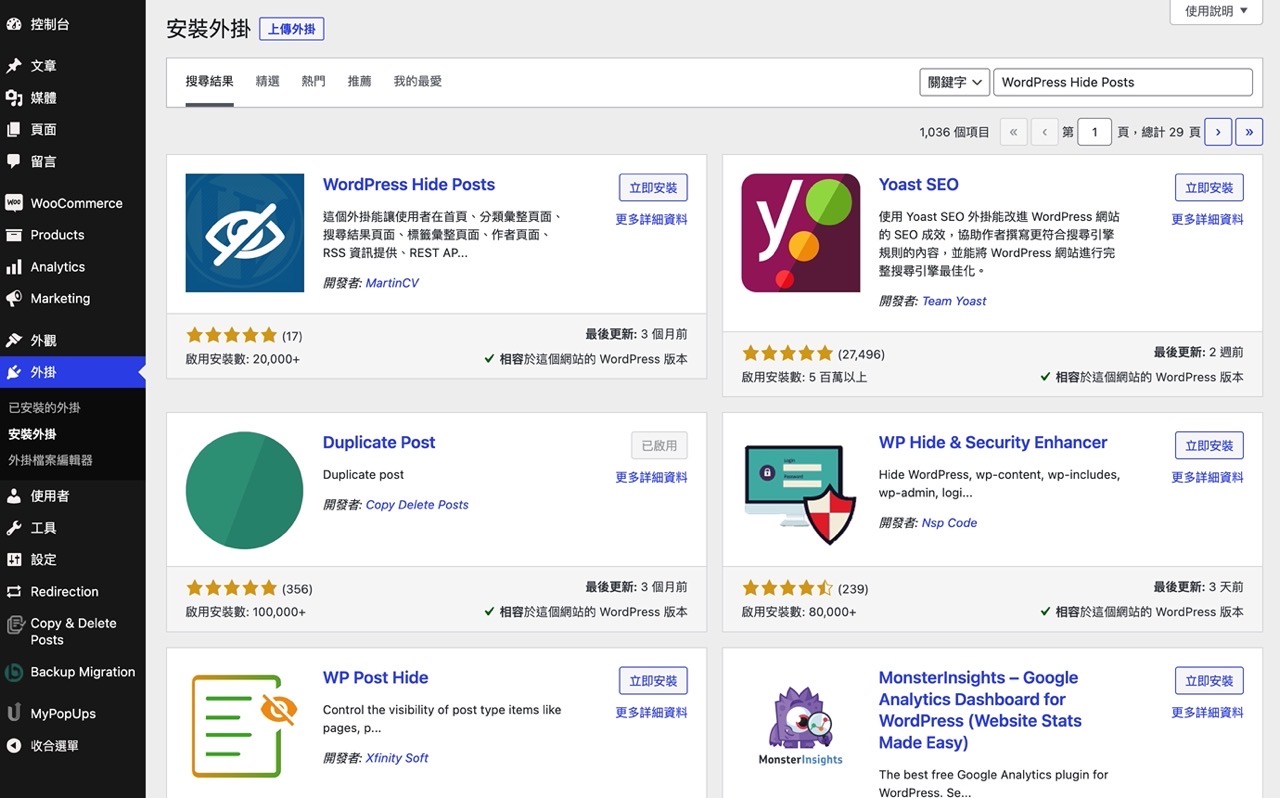
將它「立即安裝」後啟用就能在網站使用相關功能。
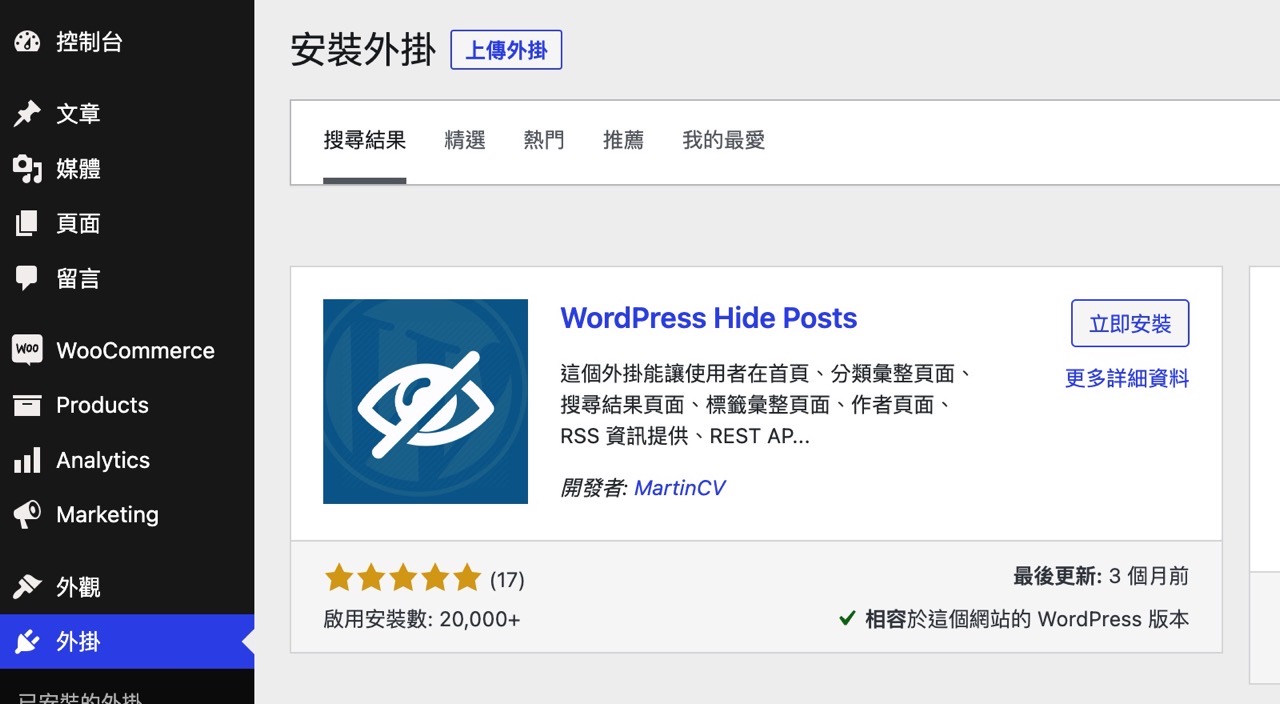
STEP 2
在「設定」選項裡找到「隱藏內容」頁面,也就是在額外文章類型啟用「隱藏文章」功能,如果需要還能在頁面、附件或是 Woocommerce 產品啟用相關選項。
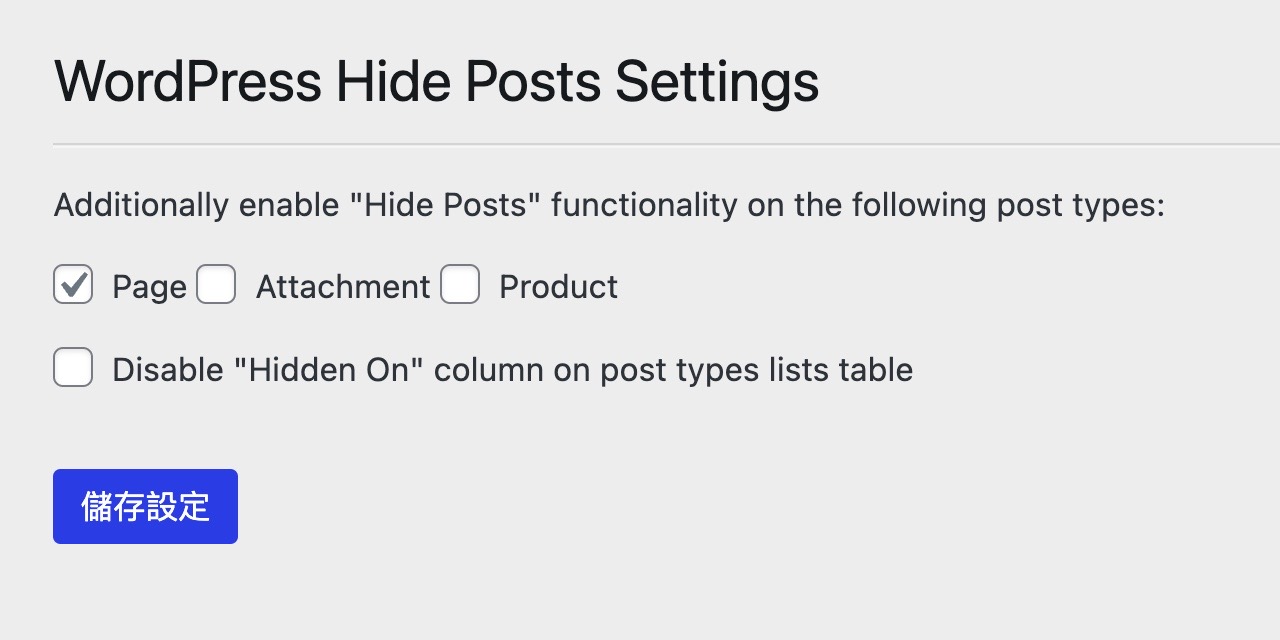
STEP 3
在文章編輯器右側就會看到「Hide Posts」相關選項,值得一提的是 WordPress Hide Posts 也支援古騰堡區塊編輯器,相較於另一款同類型外掛 Stealth Publish 來說更有用(後者只支援傳統編輯器)。
使用者可以選擇要從那些位置隱藏這篇文章:
- 從首頁隱藏(最常用的選項)。
- 從分類頁面隱藏。
- 從搜尋結果隱藏。
- 從標籤頁面隱藏。
- 從作者頁面隱藏。
- 做日期彙整頁面隱藏。
- 從 RSS Feed 隱藏(如果你想悄悄發文很有用)。
- 從文章頁面隱藏,也就是在「閱讀設定」選擇的頁面。
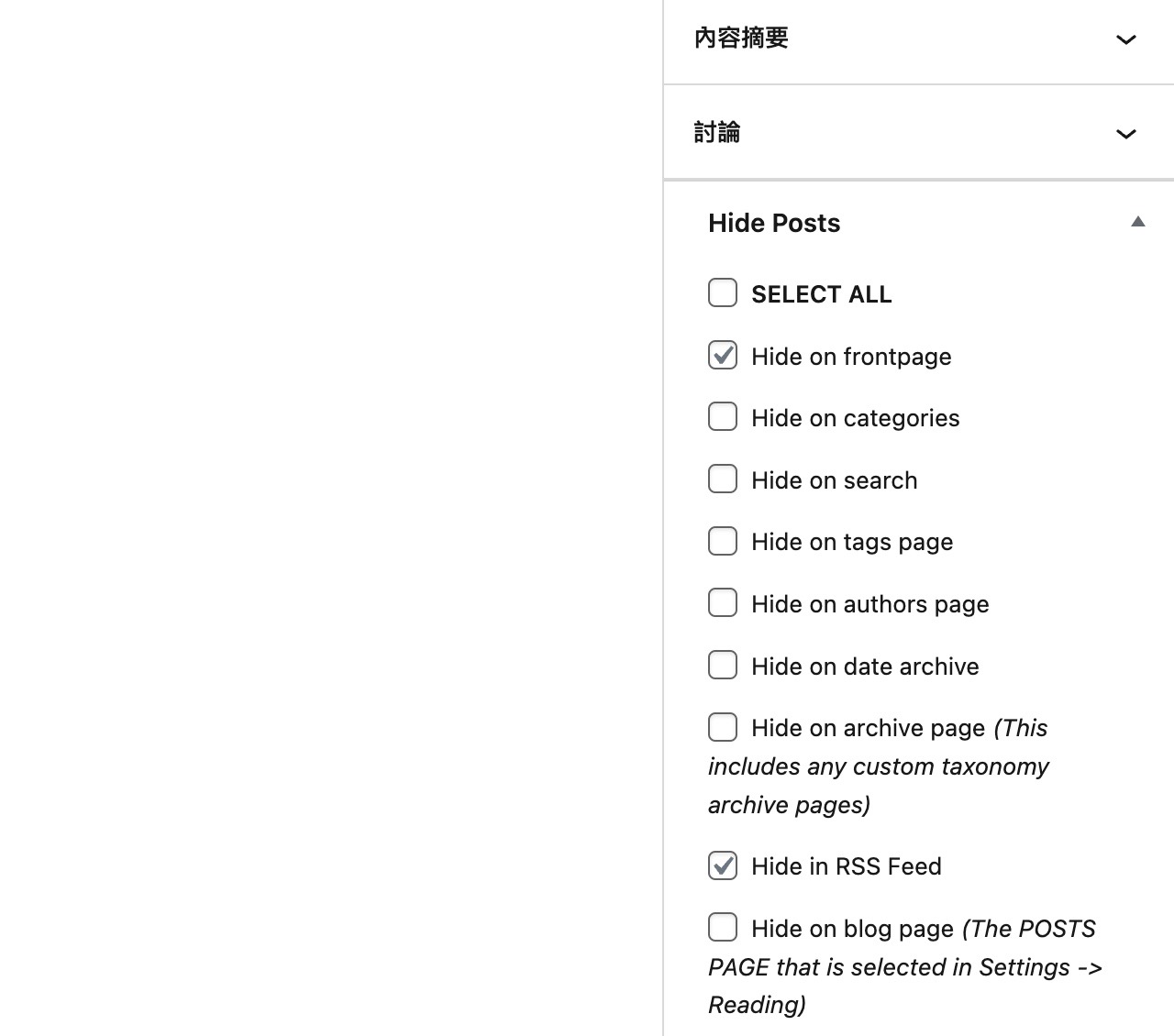
STEP 4
當有設定隱藏時也會顯示於文章頁面標示「隱藏位置」,方便使用者進行後續管理。
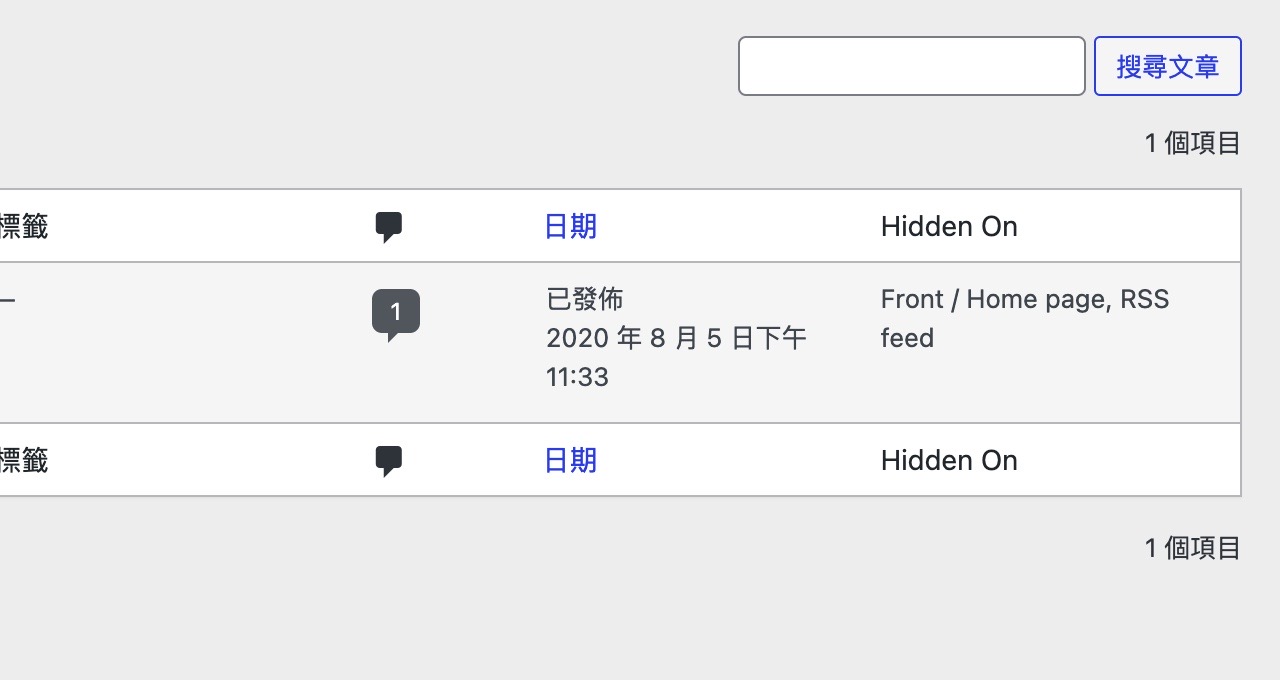
值得一試的三個理由:
- WordPress Hide Posts 將特定文章從特定頁面隱藏,達到安靜發文效果
- 可選擇首頁、分類、彙整、搜尋結果、RSS Feed、REST API 等隱藏選項
- 在特定文章類型開啟隱藏功能,支援將 Woocommerce 產品從商業頁面隱藏








